Bagaimana untuk membuka Pusat Kawalan pada Apple Watch dalam watchOS 10
Cara Mengakses Pusat Kawalan dalam watchOS 10
Cara kami berinteraksi dengan jam tangan kami kekal lebih kurang sama sejak Apple melancarkan Apple Watch yang pertama. Walaupun selepas menambah begitu banyak ciri baharu, keseluruhan antara muka pengguna kekal konsisten. Tetapi watchOS 10 membawa perubahan besar!
Pada Apple Watch yang menjalankan watchOS 9 atau lebih awal, anda boleh membuka Pusat Kawalan dengan cepat dengan menjentik ke atas pada skrin. Walau bagaimanapun, dengan kemas kini kepada watchOS 10, gerak isyarat leret ke atas menarik timbunan widget pintar baharu dan bukannya Pusat Kawalan. Jadi persoalan besar ialah bagaimana untuk membuka Pusat Kawalan pada Apple Watch dalam WatchOS 10. Inilah jawapannya:
Buka kunci Apple Watch anda dengan kod laluan (jika anda telah menetapkannya), kemudian tekan butang Sisi untuk membuka Pusat Kawalan. Ya, semudah itu sekarang.

Memandangkan kita telah membincangkan bahawa gerak isyarat leret menarik timbunan Widget dalam watchOS 10, anda harus belajar cara menambahkan widget pada Apple Watch anda di sini.
Cara Mengakses Penukar Apl dalam watchOS 10
Sekarang anda tahu bahawa butang sisi pada Apple Watch anda memaparkan Pusat Kawalan dalam watchOS 10. Anda mesti tertanya-tanya bagaimana untuk mengakses penukar apl pada Apple Watch. Terdahulu, menekan butang sisi membuka penukar aplikasi, tetapi ciri itu kini telah dialihkan ke Digital Crown. Begini caranya:

Cuma klik dua kali pada Digital Crown pada Apple Watch anda untuk membuka Penukar Apl dalam watchOS 10. Berikut ialah panduan ringkas kami tentang cara menavigasi Apple Watch anda selepas kemas kini watchOS 10. Adakah perubahan ini terasa tidak perlu dan adakah widget itu berbaloi?
Atas ialah kandungan terperinci Bagaimana untuk membuka Pusat Kawalan pada Apple Watch dalam watchOS 10. Untuk maklumat lanjut, sila ikut artikel berkaitan lain di laman web China PHP!

Alat AI Hot

Undresser.AI Undress
Apl berkuasa AI untuk mencipta foto bogel yang realistik

AI Clothes Remover
Alat AI dalam talian untuk mengeluarkan pakaian daripada foto.

Undress AI Tool
Gambar buka pakaian secara percuma

Clothoff.io
Penyingkiran pakaian AI

AI Hentai Generator
Menjana ai hentai secara percuma.

Artikel Panas

Alat panas

Notepad++7.3.1
Editor kod yang mudah digunakan dan percuma

SublimeText3 versi Cina
Versi Cina, sangat mudah digunakan

Hantar Studio 13.0.1
Persekitaran pembangunan bersepadu PHP yang berkuasa

Dreamweaver CS6
Alat pembangunan web visual

SublimeText3 versi Mac
Perisian penyuntingan kod peringkat Tuhan (SublimeText3)

Topik panas
 1371
1371
 52
52
 Pengguna menghadapi gangguan yang jarang berlaku: Jam tangan pintar Samsung Watch tiba-tiba mengalami isu skrin putih
Apr 03, 2024 am 08:13 AM
Pengguna menghadapi gangguan yang jarang berlaku: Jam tangan pintar Samsung Watch tiba-tiba mengalami isu skrin putih
Apr 03, 2024 am 08:13 AM
Anda mungkin menghadapi masalah garis hijau yang muncul pada skrin telefon pintar anda Walaupun anda tidak pernah melihatnya, anda mesti melihat gambar berkaitan di Internet. Jadi, pernahkah anda menghadapi situasi di mana skrin jam tangan pintar bertukar menjadi putih? Pada 2 April, CNMO mendapat tahu daripada media asing bahawa seorang pengguna Reddit berkongsi gambar di platform sosial, menunjukkan skrin jam tangan pintar siri Samsung Watch bertukar menjadi putih. Pengguna menulis: "Saya sedang mengecas apabila saya pergi, dan apabila saya kembali, ia adalah seperti ini. Saya cuba untuk memulakan semula, tetapi skrin masih seperti ini semasa proses mulakan semula skrin jam tangan pintar Samsung Watch." Pengguna Reddit tidak menyatakan model khusus. Walau bagaimanapun, jika dilihat dari gambar, ia sepatutnya Samsung Watch5. Sebelum ini, seorang lagi pengguna Reddit turut melaporkan
 Bagaimana untuk menggantikan muka jam watchOS 10 Snoopy?
Sep 23, 2023 pm 10:09 PM
Bagaimana untuk menggantikan muka jam watchOS 10 Snoopy?
Sep 23, 2023 pm 10:09 PM
Saya percaya selepas menaik taraf kepada watchOS10, ramai juga yang ingin menukar muka jam kepada Snoopy, bukan? Ia lebih daripada imej latar belakang yang ringkas, tepatnya, ia adalah satu siri imej dinamik dengan pelbagai bentuk yang akan membuatkan anda gembira setiap kali anda melihatnya. Untuk menukar permukaan Apple Watch kepada permukaan Snoopy, anda boleh meneruskan seperti berikut: 1: Klik permukaan Apple Watch dan tariknya ke kiri untuk melihat "Baharu". 2: Pilih permukaan baharu. 3: Snoopy boleh didapati di sana, dan kemudian klik "Sertai".
 Cara data vue3 memantau watch/watchEffect
May 12, 2023 pm 06:31 PM
Cara data vue3 memantau watch/watchEffect
May 12, 2023 pm 06:31 PM
Kita semua tahu bahawa fungsi pendengar adalah untuk mencetuskan setiap kali keadaan reaktif berubah Dalam API gabungan, kita boleh menggunakan fungsi watch() dan fungsi watchEffect() Apabila anda menukar keadaan reaktif, ia mungkin dicetuskan pada masa yang sama. Kemas kini komponen Trigger Vue dan panggilan balik pendengar. Secara lalai, panggilan balik pendengar ciptaan pengguna akan dipanggil sebelum komponen Vue dikemas kini. Ini bermakna DOM yang anda akses dalam panggilan balik pendengar akan menjadi keadaan sebelum ia dikemas kini oleh Vue. Jadi, mari kita lihat, bagaimana kita boleh memanfaatkannya dengan baik? Apakah perbezaan antara mereka? Jam tangan fungsi watch() perlu mendengar sumber data tertentu, seperti mendengar rujukan Parameter pertama jam tangan boleh
 Mainkan bunyi latar belakang ambien pada iPhone untuk kekal fokus
Nov 29, 2023 pm 11:27 PM
Mainkan bunyi latar belakang ambien pada iPhone untuk kekal fokus
Nov 29, 2023 pm 11:27 PM
Pada iPhone dan iPad, salah satu daripada banyak ciri kebolehaksesan yang disertakan Apple ialah bunyi latar belakang. Bunyi ini direka bentuk untuk membantu anda kekal fokus, kekal tenang dan membantu meminimumkan gangguan apabila anda sibuk dengan sesuatu. Bunyi latar belakang yang disediakan termasuk bunyi seimbang, terang dan gelap, serta bunyi semula jadi seperti lautan, hujan dan sungai. Semua bunyi boleh ditetapkan untuk dimainkan di latar belakang untuk menutup bunyi ambien atau luaran yang tidak diingini, dan bunyi digabungkan ke dalam atau disembunyikan di bawah bunyi audio dan sistem lain. Dayakan Bunyi Latar Belakang pada iPhone dan iPad Langkah berikut menerangkan cara mendayakan bunyi latar belakang pada iPhone dan iPad yang menjalankan iOS15/iPadOS15 dan yang lebih baru. pada iPhone ori
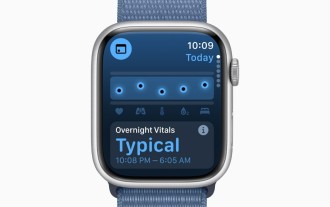 WatchOS 11 Apple boleh mengesan apabila anda tertidur dan menjejaki tidur siang anda
Jun 21, 2024 am 07:41 AM
WatchOS 11 Apple boleh mengesan apabila anda tertidur dan menjejaki tidur siang anda
Jun 21, 2024 am 07:41 AM
Penjejakan tidur telah menjadi fungsi teras jam tangan Apple sejak watchOS 7. Sejak itu, lebih 100 juta pengguna telah secara rutin mengukur data tidur mereka sebagai metrik kesihatan yang penting. Walau bagaimanapun, batasan ciri boleh mengecewakan
 Bagaimana untuk membuka Pusat Kawalan pada Apple Watch dalam watchOS 10
Sep 20, 2023 pm 02:17 PM
Bagaimana untuk membuka Pusat Kawalan pada Apple Watch dalam watchOS 10
Sep 20, 2023 pm 02:17 PM
Cara Mengakses Pusat Kawalan dalam watchOS 10 Cara kami berinteraksi dengan jam tangan kami kekal lebih kurang sama sejak Apple melancarkan Apple Watch yang pertama. Walaupun selepas menambah begitu banyak ciri baharu, keseluruhan antara muka pengguna kekal konsisten. Tetapi watchOS10 membawa perubahan besar! Pada Apple Watch yang menjalankan watchOS 9 atau lebih awal, anda boleh membuka Pusat Kawalan dengan cepat dengan meleret ke atas pada skrin. Walau bagaimanapun, dengan kemas kini kepada watchOS 10, gerak isyarat leret ke atas menarik timbunan widget pintar baharu dan bukannya Pusat Kawalan. Jadi persoalan besar ialah bagaimana untuk membuka Pusat Kawalan pada Apple Watch dalam WatchOS10. Jawapannya adalah seperti berikut:
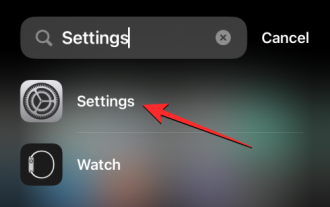 Cara ping Apple Watch anda menggunakan iOS 17 dalam Pusat Kawalan iPhone anda
Sep 21, 2023 pm 10:33 PM
Cara ping Apple Watch anda menggunakan iOS 17 dalam Pusat Kawalan iPhone anda
Sep 21, 2023 pm 10:33 PM
Apakah Ping My Watch pada iPhone? Pada masa lalu, Apple Watch mempunyai ciri yang membantu anda mencari iPhone anda dengan melakukan ping dari pergelangan tangan anda. Dengan kemas kini kepada iOS 17 atau lebih baru, Apple membenarkan anda mencari Apple Watch anda daripada iPhone anda menggunakan Pusat Kawalan. Sama seperti ciri PingiPhone Apple Watch, pilihan ini akan membunyikan jam tangan anda jika kedua-dua peranti disambungkan ke Internet atau dalam julat Bluetooth antara satu sama lain. Ciri Ping My Watch berguna untuk orang yang mempunyai tabiat kehilangan jam tangan mereka di lokasi rawak di sekitar rumah mereka. Dengan ciri ini, anda boleh menggunakan iPhone anda untuk membuat Apple Watch berdering untuk menentukan secara manual sama ada ia berdekatan
 Maklumat yang bocor mendedahkan Microsoft sedang memindahkan beberapa cangkang UI UWP ke Win32
Nov 06, 2023 pm 08:13 PM
Maklumat yang bocor mendedahkan Microsoft sedang memindahkan beberapa cangkang UI UWP ke Win32
Nov 06, 2023 pm 08:13 PM
Microsoft mungkin memindahkan beberapa pengalaman shell (elemen antara muka pengguna) seperti Pusat Kawalan daripada UWP ke Win11+XAML dalam Windows 32. Pada mulanya, banyak elemen shell ini dibina menggunakan UWP (Universal Windows Platform), yang membolehkan pembangun Windows 11 mencipta aplikasi "universal" yang boleh dijalankan pada pelbagai faktor bentuk. Walaupun UWP berada di sini untuk kekal buat masa ini, nampaknya terdapat anjakan strategik dalam cara bahagian tertentu Windows dibina. Sebelum ini, banyak pengalaman shell atau elemen pengguna dicipta menggunakan "UWP," atau Platform Windows Universal, tetapi rujukan baharu dalam pratonton mencadangkan gergasi teknologi itu beralih daripada menggunakan UWP untuk



